
Oliver Matthews
0
1678
183
Instagram je skvělé místo pro sdílení a objevování obrázků věcí, které máte rádi. Přestože je služba ve vlastnictví Facebooku, doposud nedošlo ke sporu o ochranu soukromí, a proto s ní většina lidí nemá žádné problémy. Dávám přednost Instagramu, protože nemá příliš mnoho funkcí a obecně je komunita zde přátelštější než Twitter. To však také znamená, že mnoho lidí, jako jsem já, tráví na Instagramu spíše hodiny a hodiny než dělat věci, které jsou pro nás důležité. Jsem si jistý, že v určitém okamžiku jste si mysleli: „Možná bych měl smazat Instagram.“ Pokud se chcete této služby jednou provždy zbavit, můžete svůj účet Instagram smazat takto:
Odstraňte svůj Instagramový účet
Když jsem se snažil odstranit svůj Instagramový účet, abych omezil své rozptýlení, zjistil jsem, že je docela těžké pustit něco, na co musím strávit stovky hodin. Myslím, že jakmile smažu svůj účet, všichni moji následovníci na sociálních médiích budou pryč a budu muset začít od nuly, bude-li to někdy nutné znovu vybudovat. Vím, že mnozí z vás budou čelit stejnému problému, když se rozhodnete zatáhnout zástrčku na Instagramu.
S ohledem na tuto skutečnost jsme tento článek vypracovali způsobem, který vám může pomoci omezit používání Instagramu a zároveň mít v případě potřeby přístup ke službě. Osobně, Trvale jsem smazal svůj účet na Instagramu, ale nemusíte dělat tak drastický krok. Pokud například chcete ukončit Instagram na několik týdnů v důsledku nadcházejících zkoušek nebo projektů, stačí účet deaktivovat a po ukončení zkoušek jej obnovit. V následujících sekcích se podíváme na různé scénáře a jejich řešení. Nejprve se ale podívejme, jak můžete účet trvale smazat, protože to je to, pro co sem většina z vás přišla:
Trvale smažte účet Instagramu
- Instagram vám neumožňuje smazat nebo deaktivovat váš účet z samotné aplikace. Abyste to mohli udělat, budete muset použít prohlížeč. Odstranění účtu Instagram, navštivte stránku smazání účtu kliknutím na odkaz a poté se přihlaste pomocí svých přihlašovacích údajů.
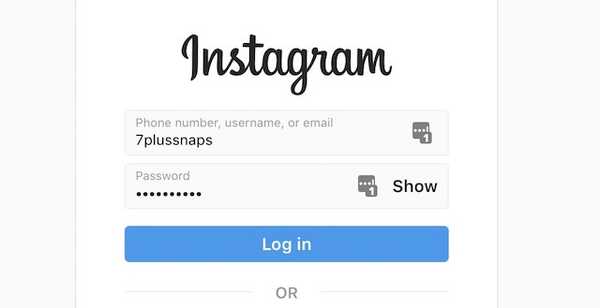 2. Teď, klikněte na rozbalovací nabídku a vyberte důvod smazání účtu. To je jen formalita, takže si můžete vybrat jakýkoli důvod.
2. Teď, klikněte na rozbalovací nabídku a vyberte důvod smazání účtu. To je jen formalita, takže si můžete vybrat jakýkoli důvod.
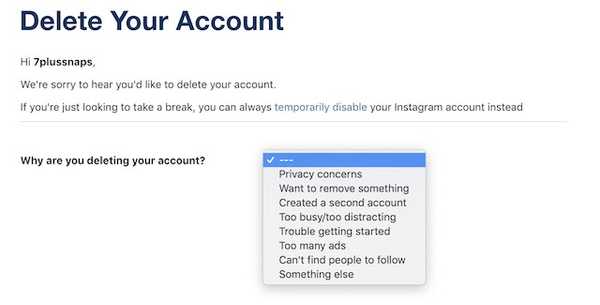 3. Nyní musíte jen udělat znovu zadejte své heslo a poté klikněte na tlačítko „Trvale smazat můj účet“.
3. Nyní musíte jen udělat znovu zadejte své heslo a poté klikněte na tlačítko „Trvale smazat můj účet“.
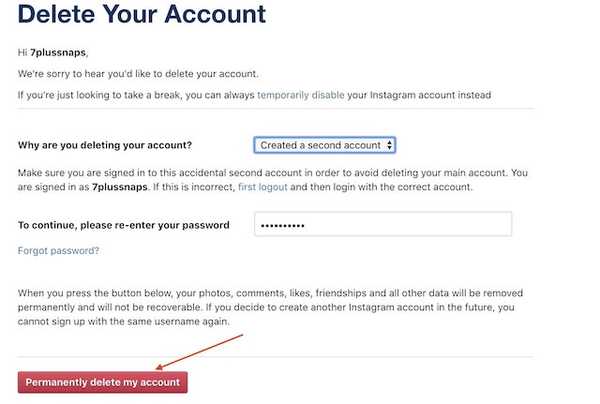
To je vše, váš účet Instagram bude nyní trvale smazán. Nezapomeňte, že jakmile provedete krok k trvalému odstranění účtu Instagram, nebudete jej moci získat zpět; takže se ujistěte, než stisknete tlačítko.
Zakázat účet Instagramu
Pokud svůj účet nechcete natrvalo smazat a nechcete jej po určitou dobu používat, můžete ji zakázat a poté odstranit její aplikaci z telefonu. Jakmile budete připraveni jej znovu použít, můžete jej povolit a použít, jako by se nic nestalo. Pokud to hledáte, můžete Instagram deaktivovat takto:
- Jako předtím, nemůžete deaktivovat svůj účet Instagram přímo z aplikace. Otevřete tedy prohlížeč, přejděte na Instagram a poté se přihlaste pomocí svých přihlašovacích údajů.
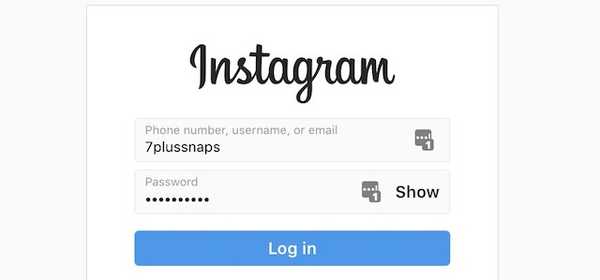 2. Klikněte na svůj profil jak je uvedeno na obrázku níže.
2. Klikněte na svůj profil jak je uvedeno na obrázku níže.
 3. Nyní klikněte na tlačítko „Upravit profil“.
3. Nyní klikněte na tlačítko „Upravit profil“.
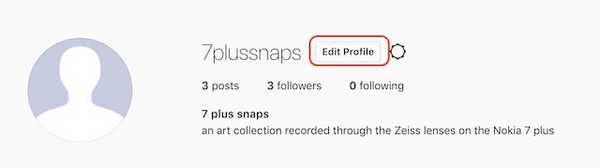 4. Nyní klikněte na „Dočasně deaktivovat můj účet“ tlačítko ve spodní části stránky.
4. Nyní klikněte na „Dočasně deaktivovat můj účet“ tlačítko ve spodní části stránky.
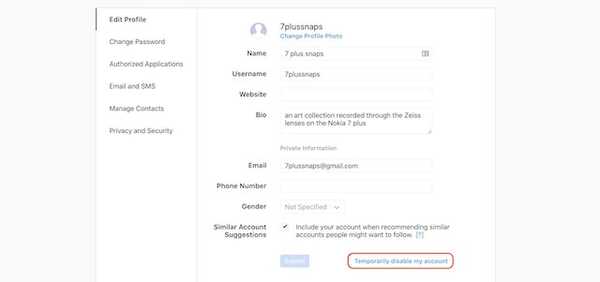 5. Nakonec kliknutím na rozbalovací nabídku vyberte důvod, znovu zadejte své heslo a klikněte na tlačítko „Dočasně deaktivovat účet“.
5. Nakonec kliknutím na rozbalovací nabídku vyberte důvod, znovu zadejte své heslo a klikněte na tlačítko „Dočasně deaktivovat účet“.
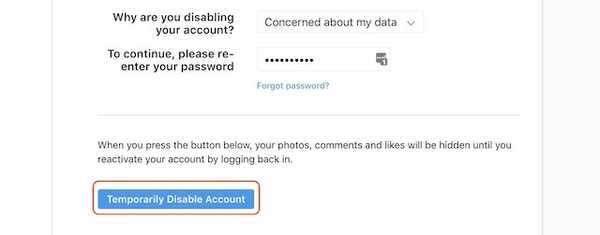
Jakmile deaktivujete Instagram, všechny vaše komentáře a hodnocení se skryjí, dokud svůj účet znovu neaktivujete opětovným přihlášením. Je to v podstatě jako krok k dočasnému smazání účtu Instagramu a také skvělý způsob, jak zajistit, abyste mohli skutečně žít bez Instagramu dříve trvale odstraníte Instagram.
Použijte čas obrazovky k omezení použití Instagramu na zařízeních iOS
Pokud je důvodem vaší snahy o smazání účtu Instagram to, že na něj prostě trávíte příliš mnoho času, možná bude pro vás užitečné omezit používání aplikace. Nová funkce Screen Time v systému iOS 12 vám může pomoci. S pomocí této funkce, můžete nastavit časové limity pro jednotlivé aplikace, které vám mohou pomoci omezit používání Instagramu za den. Pokud vás to zajímá, můžete snadno nastavit limit pro používání Instagramu pomocí Screen Time na iOS 12:
- Nejprve otevřete aplikaci Nastavení a klepněte na „Screen Time“.
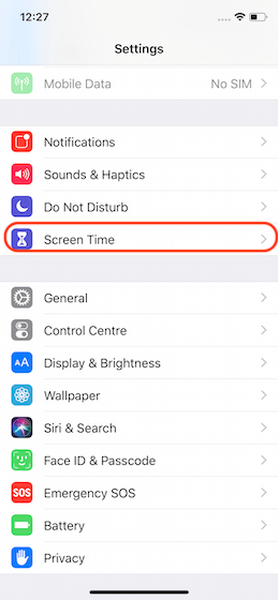 2. Klepnutím na „iPhone“ zobrazíte podrobný rozpis využití vašeho iPhone. Jednoduše klepnutím na Instagram nastavíte limit.
2. Klepnutím na „iPhone“ zobrazíte podrobný rozpis využití vašeho iPhone. Jednoduše klepnutím na Instagram nastavíte limit.
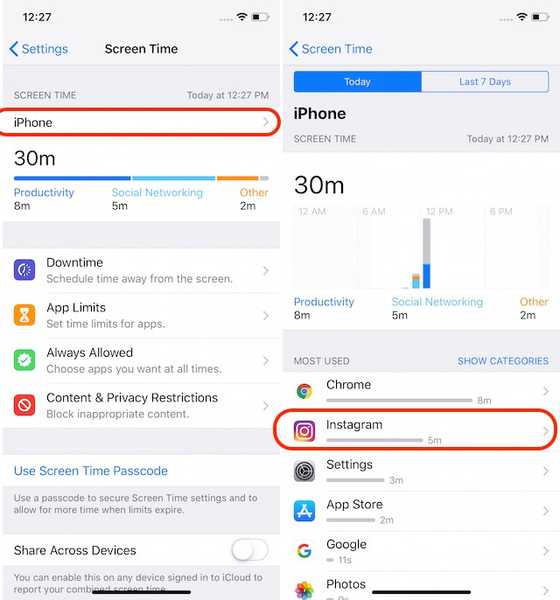 3. Klepněte na tlačítko „Add Limit“ (Přidat limit) a poté vyberte dobu, po kterou chcete Instagram použít. Řekněme, že chceme povolit 2 hodiny používání denně. Jednou jsme vybrali časový limit, klepnutím na tlačítko Přidat v pravém horním rohu přidáte limit.
3. Klepněte na tlačítko „Add Limit“ (Přidat limit) a poté vyberte dobu, po kterou chcete Instagram použít. Řekněme, že chceme povolit 2 hodiny používání denně. Jednou jsme vybrali časový limit, klepnutím na tlačítko Přidat v pravém horním rohu přidáte limit.
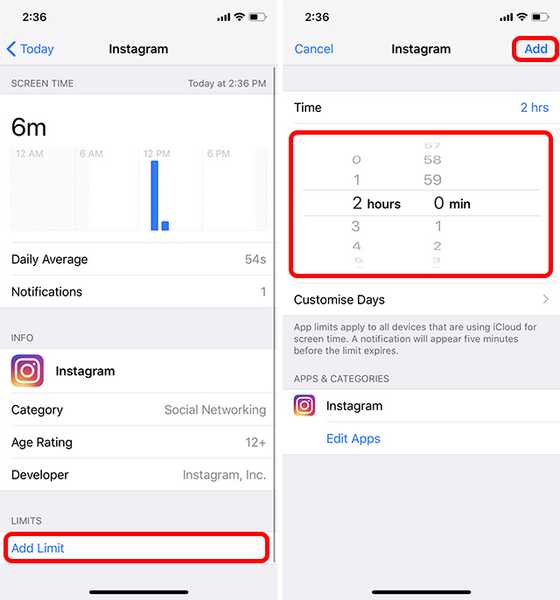
To je teď po překročení limitu využití vám čas obrazovky připomene zobrazením následující úvodní obrazovky. Rovněž bude šedá ikona aplikace a ikona časového limitu obrazovky. Uvědomte si však, že limit můžete snadno obejít klepnutím na tlačítko „Ignorovat limit“. Je to spíše opatření, které vám připomene, abyste přestali používat Instagram pro daný den, než aby vás zamkli z aplikace.
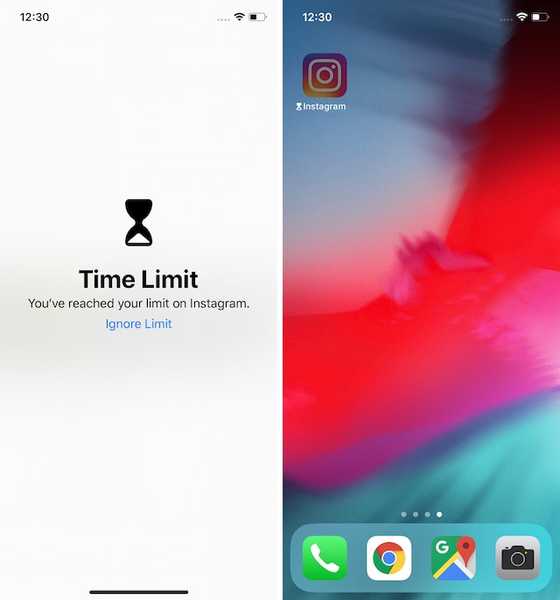
Pomocí digitálního blahobytu omezte používání Instagramu v systému Android
Stejně jako čas obrazovky na iOS můžete použít digitální blahobyt na zařízeních Pixel k nastavení časového limitu na Instagramu. Pokud tedy vlastníte zařízení Pixel, můžete omezit používání Instagramu stanovením denního časového limitu a zde je návod, jak to udělat:
- Nejprve otevřete na svém zařízení Pixel aplikaci Nastavení a poté klepněte na možnost „Digitální blaho“. Zde klepněte na hlavní panel.
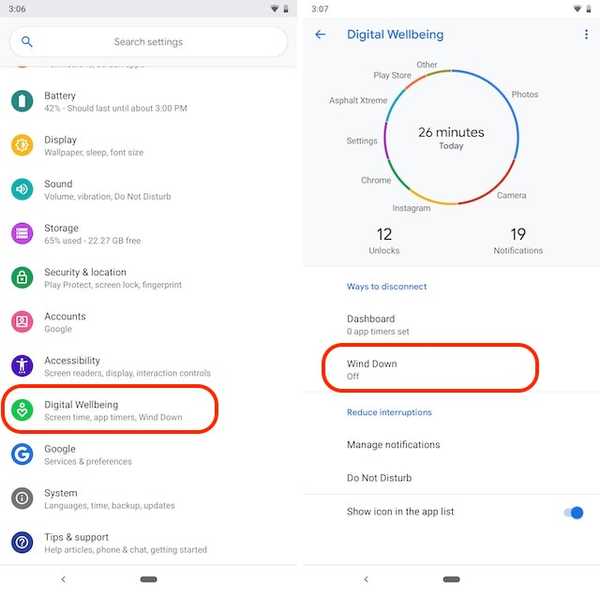 2. Teď, najděte Instagram v seznamu a klepněte na něj a potom klepněte na časovač aplikace.
2. Teď, najděte Instagram v seznamu a klepněte na něj a potom klepněte na časovač aplikace.
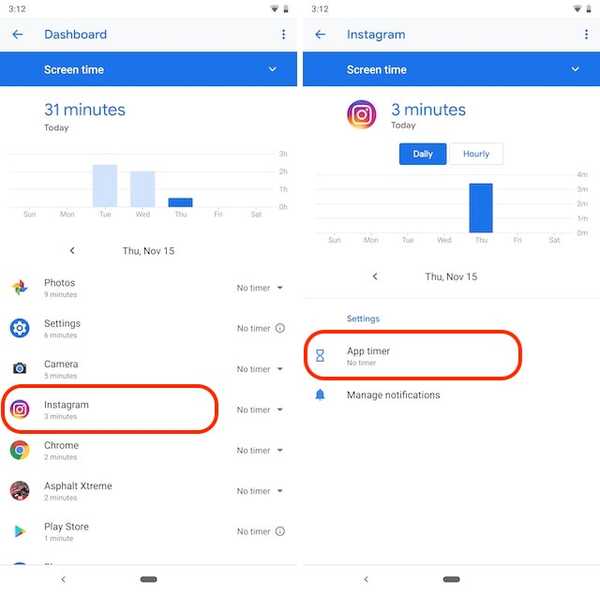 3. Z výsledné rozbalovací nabídky, můžete vybrat buď předkonfigurované návrhy limitů, nebo můžete klepnout na Vlastní časovač nastavit vlastní limit.
3. Z výsledné rozbalovací nabídky, můžete vybrat buď předkonfigurované návrhy limitů, nebo můžete klepnout na Vlastní časovač nastavit vlastní limit.

To je vše, váš časový limit pro Instagram je nastaven. Digital Wellbeing vám pošle oznámení, když se blížíte k časovému limitu, a jakmile jej překonáte, uzamkne vás z aplikace. Zatímco obě obrazovky na iOS a digitální pohodu na zařízeních Pixel dělají totéž, Dobrá věc na Digital Wellbeing je, že vás úplně z aplikace zamkne. Jediným způsobem, jak jej znovu použít, je odebrání časového limitu návratem do aplikace Nastavení. Pokud používáte také zakořeněný telefon bez pixelu se systémem Android Pie, můžete využít našeho průvodce, jak získat digitální pohodu na jakémkoli telefonu s Androidem, abyste také získali funkce telefonu. Máme také praktického průvodce, jak používat digitální blaho na telefonech s Android Pie bez kořenového adresáře.
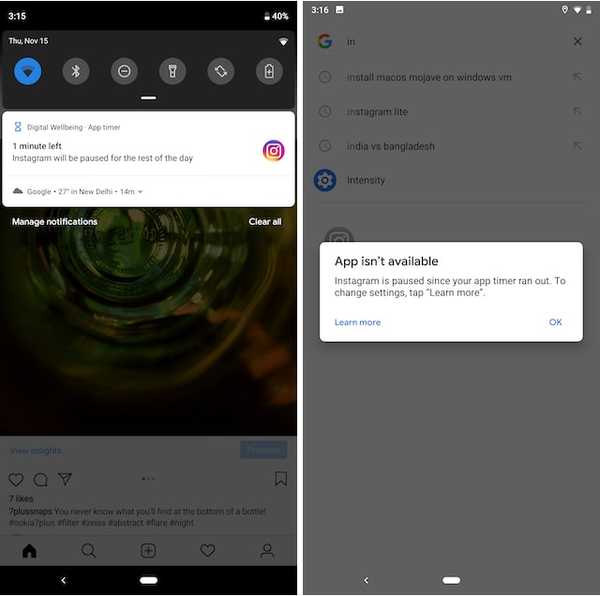
Aplikace třetích stran pro nastavení časového limitu pro Instagram na zařízeních Android
Smutnou součástí digitální pohody je, že je k dispozici pouze pro zařízení Pixel (a zařízení Android Pie; to také s rootem) a pokud nejste jedním z mála lidí, kteří vlastní zařízení Pixel, Android vám neposkytuje žádnou jinou nativní možnost. To znamená, že existují aplikace třetích stran, které vám mohou pomoci nastavit limit pro Instagram, abyste mohli dělat věci:
1. Zůstaňte zaměřeni
Stay Focused je aplikace, která je navržena tak, aby zlepšila vaši sebeovládání omezením používání rušivých aplikací, což je v tomto případě Instagram. Můžete zablokovat Instagram nebo jakoukoli jinou aplikaci v této věci na základě svého každodenního používání nebo podle konkrétních časových období. Pokud nechcete zablokovat celou aplikaci, můžete pouze blokovat oznámení Instagramu, abyste nebyli neustále požádáni o kontrolu. Jednou z mých oblíbených funkcí této aplikace je „Profily“. V podstatě můžete vytvořit více profilů a nastavit pro ně stav bloku. Můžete například vytvořit studijní profil, který blokuje Instagram a jakoukoli jinou rušivou aplikaci, kterou chcete. Stay Focused je skvělá aplikace, která omezuje používání Instagramu v telefonech se systémem Android.
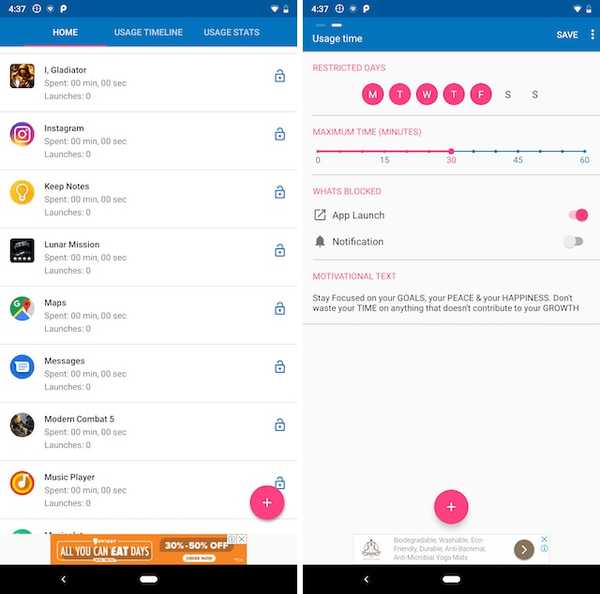
Nainstalujte: (Nákupy v aplikaci zdarma)
2. Vaše hodina
Další dobrou aplikací třetích stran, která vám může pomoci zablokovat Instagram, je vaše hodina. Aplikace se prodává jako aplikace pro závislost na telefonu. V podstatě, poskytuje přehled o využití telefonu a umožňuje blokovat určité aplikace a nastavit limity využití. Také jsem rád, že aplikace vám dává denní a týdenní zprávy, takže vždy víte, kolik času na danou aplikaci utratíte. Co se mi na této aplikaci líbí, je to, že přichází s widgetem, který vám umožní snadno zobrazit váš čas využití a blokovat aplikace včetně Instagramu, aniž by se aplikace otevřela. Pokud se vám z nějakého důvodu nelíbí Stay Focused, můžete se na to podívat.
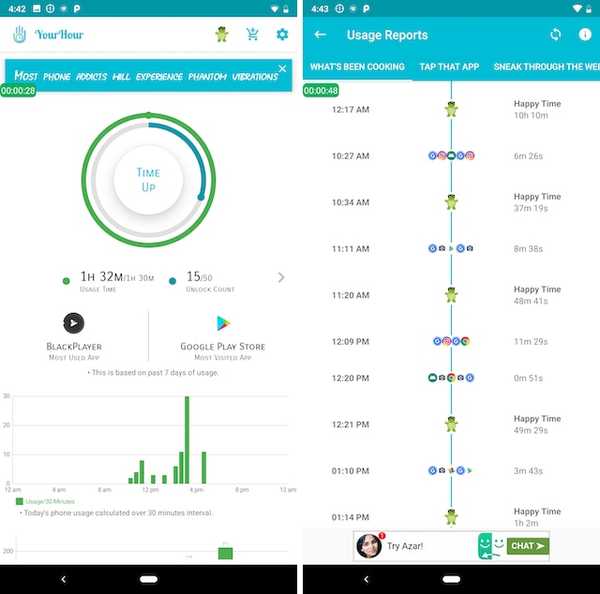
Nainstalujte: (Nákupy v aplikaci zdarma)
3. AppDetox
AppDetox je zcela zdarma aplikace, která může pomůže vám snížit závislost na Instagramu tím, že vám umožní aplikaci zablokovat na základě vašeho použití nebo denní doby. I když tato aplikace nemá sport tak krásného uživatelského rozhraní jako ostatní aplikace na tomto seznamu a může jí chybět nějaká funkce, je nejlepší pro lidi, kteří chtějí bezplatnou aplikaci, ale také nechtějí řešit reklamy. Přestože zůstaňte zaměřeni i vaše hodina zdarma, zobrazují reklamy a budete je muset zaplatit, pokud je chcete odstranit. AppDetox je zcela zdarma a nezobrazuje žádné reklamy. Pokud chcete pouze zablokovat Instagram, nemusíte mít výše uvedené dvě aplikace, protože to stačí ke splnění vašich požadavků.

Nainstalujte: (Volný, uvolnit)
VIZ TÉŽ: Jak odstranit svůj účet na Facebooku: Průvodce krok za krokem
Chcete-li dosáhnout vyšší produktivity, odstraňte Instagram
Miluji používání Instagramu. Jak jsem již řekl, miluji komunitu, protože není příliš nenávistná a také miluji její snadné uživatelské rozhraní. Strávit příliš mnoho času na sociálních médiích však nikdy není dobrá věc, a proto jsem svůj účet trvale smazal. Ať už chcete provést tento drastický krok, nebo jen chcete sledovat další možnosti, abyste je buď zakázali nebo blokovali na určité časové období, je vaší volbou. Sdělte nám, co jste se rozhodli, a to napsáním v sekci komentářů níže.















